Sådan gør du din sløve gamle computer lynhurtig
VIDEOGUIDE: Den gamle sløve computer kan blive hurtig. Her redder jeg en 6 år gammel computer fra containeren for kun 650 kroner.
Når det tager over 2 minutter at starte computeren, så er det virkelig trættende. Her vil de fleste sende computeren på pension.
Jeg har en computer fra 2012, der udover en virkelig langsom opstartstid, var evigheder om at indlæse skrivebordet, åbne Safari browseren eller Pages. Alt gik ubehjælpeligt sløvt. Computeren var reelt ubrugelig, med mindre der sad en virkelig tålmodig person bag tasterne.
Den gamle MacBook Pro blev reddet for kun 650 kroner. Det er prisen på en SSD lagringsenhed fra ADATA. Modellen jeg har anvendt, hedder Annoncelink SX950U. Den har 240 GB lagerplads. Det svarer til lagerkapaciteten i computerens oprindelige harddisk.
Hastighedsproblemet i gamle computere ligger ofte i harddisken, der er vildt langsom. En udskiftning af en mekanisk harddisk med en SSD-lagringsenhed er derfor en hurtig og billig løsning.
Det kræver ikke den store tekniske snilde at udskifte harddisken. I denne guide viser jeg dig, hvordan du gør.
| HVAD ER SSD? Den primære lagringsenhed, ofte omtalt som harddisken, skal være af typen SSD for at vinde hastighed. Dette er en ”harddisk” bestående af hukommelseschips og uden bevægelige dele. SSD kan skrive og læse data langt hurtigere end en gammeldags mekanisk harddisk. Derfor giver den lynhurtig opstart af computeren, og når du klikker, så kommer reaktionen omgående uden pauser. |
Sådan skifter du harddisken til en SSD-enhed
Dette skal du bruge:
- En 2.5” SSD-enhed med samme kapacitet som maskinens originale harddisk eller større
- Elektronikskruetrækkere
- En rolig hånd og tålmodighed
Udskiftning af harddisk: Trin for trin:
- Tag backup af dine data
- Sluk computeren – den skal lukkes helt ned
- Afmonter bagbeklædningen. Hold styr på skruerne
- Fjern de fire skruer der holder monteringsbøjlerne fast
- Løft harddisken forsigtigt op
- Afmonter stikket på harddisken (forsigtigt)
- Monter stikket på SSD-enheden
- Genmonter skruer på SSD-enheden såvel som monteringsbøjlerne
- Sæt bagbeklædningen på computeren og sæt skruerne tilbage hvor de kom fra
- Tænd computeren
Geninstaller styresystemet
Når du har monteret SSD lagerenheden, så skal styresystemet installeres på den nye disk. Fremgangsmåden herunder er vist for en MacBook.
- Tænd computeren og tryk CMD + R
- Log på dit trådløse netværk
- Vælg Diskværktøj
- Marker den nye disk og tryk på fanen SLET
- Giv disken et navn og tryk SLET – nu klargøres disken
- Afslut Diskværktøj og vælg Geninstaller OS X
Nu bliver styresystemet hentet fra Apples servere og installeret på computeren. Maskinen i testen var født med OS X Mountain Lion. Efterfølgende opgraderede jeg den til macOS High Sierra – den aktuelt nyeste version.
Så vildt er resultatet
Her kan du se forbedringerne fra den gamle originale mekaniske harddisk til en SSD. Den anvendte model er ADATA SX950, men du kan uden problemer bruge enheder fra andre producenter.
Brugeroplevelsen er markant forbedret, og du sparer købet af en ny computer. Eller i hvert fald udsætter det et pænt stykke tid.
Du kan opnå tilsvarende forbedringer på alle computere, Mac såvel som Windows, ved at udskifte den gamle harddisk med et SSD. Det gælder også stationære computere.
| FØR: Med original harddisk | NU: Med ADATA SSD-DREV | |
| Start fra nul til login | 78 sekunder | 10 sekunder |
| Indlæsning af skrivebord* | 38 sekunder | 25 sekunder |
| Start af Safari | 10 sekunder | 3 sekunder |
| Start af Pages | 31 sekunder | 3 sekunder |
| Start af Kalender | 12 sekunder | 2 sekunder |
| Start af Mac App Store | 13 sekunder | 4 sekunder |
| Nedlukning | 38 sekunder | 12 sekunder |
Inden du kaster dig ud i skift af harddisk, er en backup vigtig.



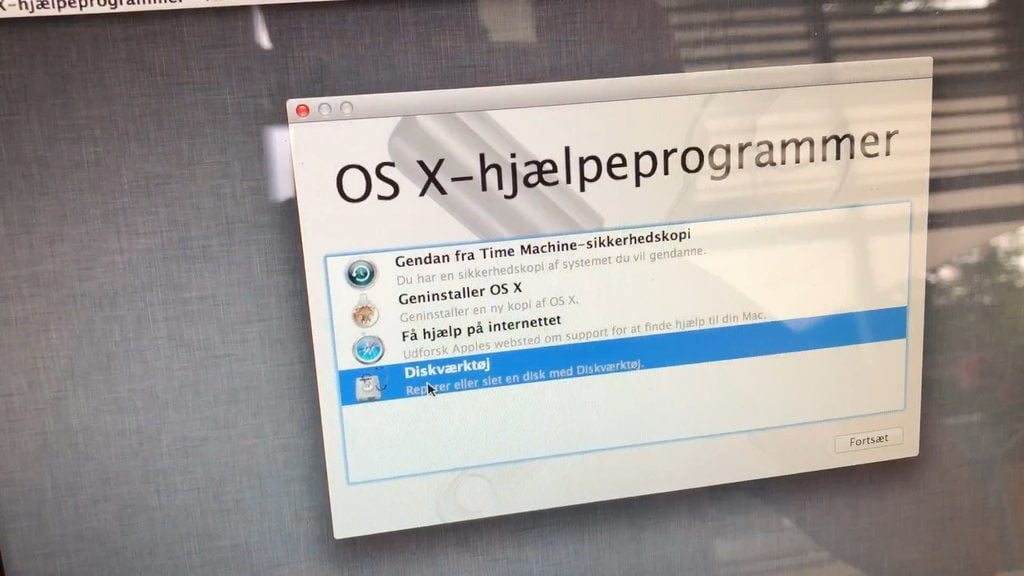
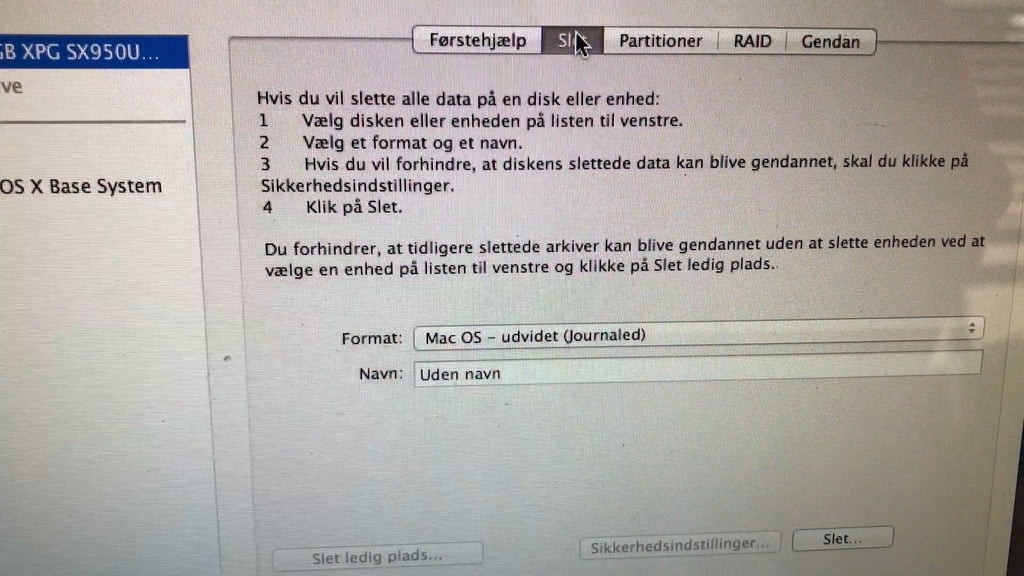
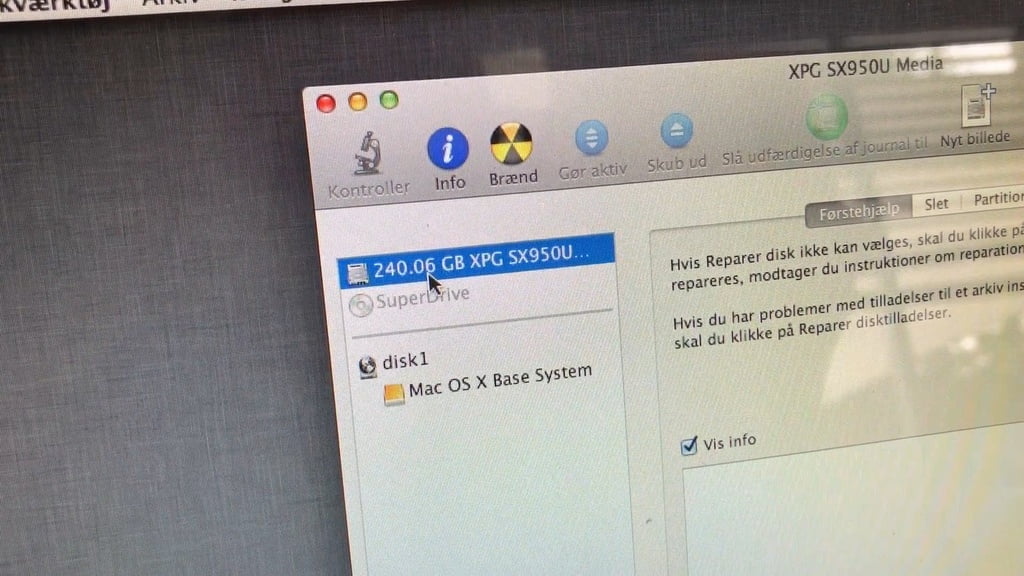
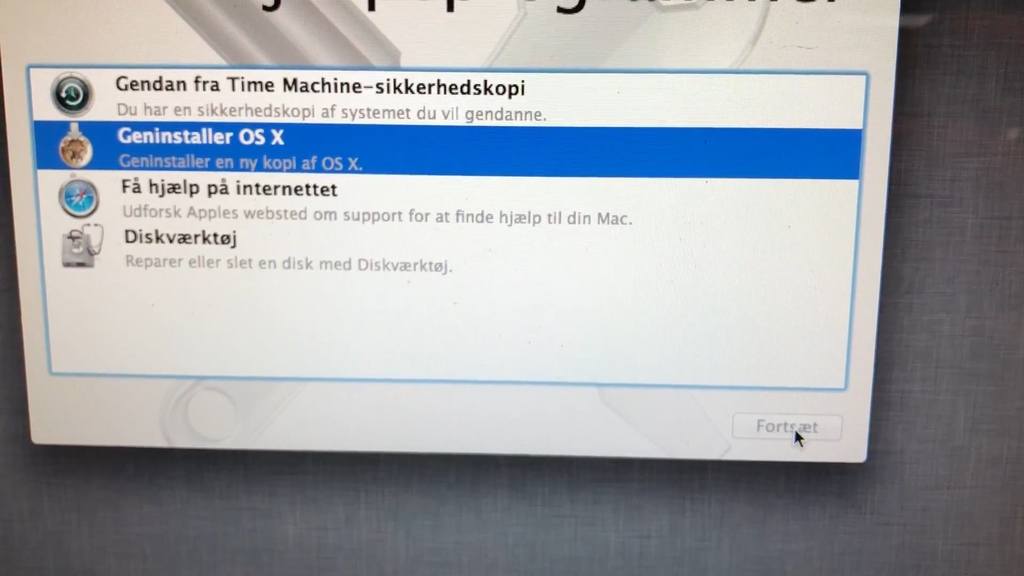
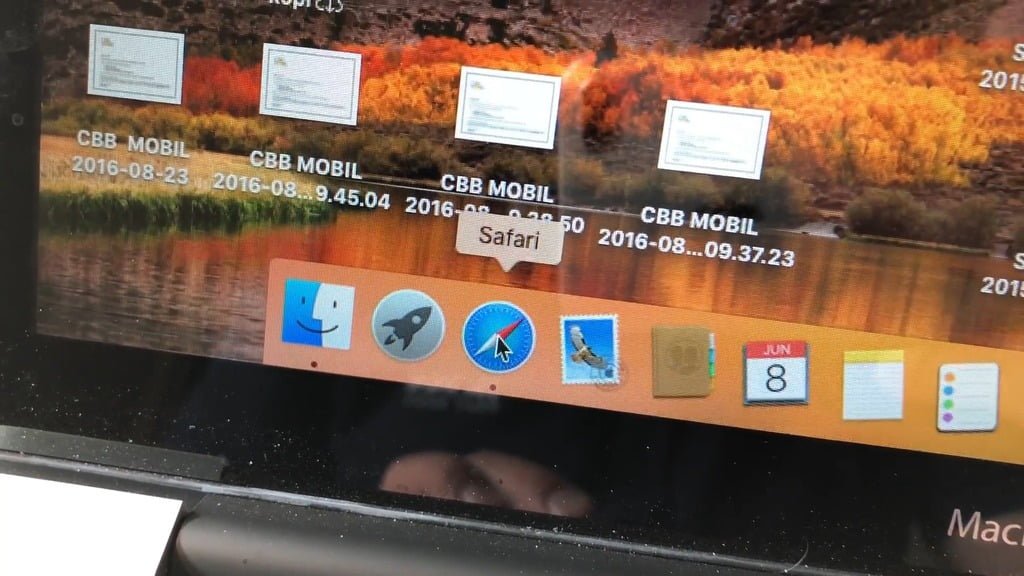
Mere til historien
Denne artikel har tidligere været bragt på DBA Guide.


